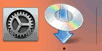有線連接
請按照以下步驟設定印表機。
 注釋
注釋
- 有線連接注釋 (出現在一個新視窗中)
-
確保在開始有線連接設定之前,印表機已開啟。
如果電源開啟,電源(ON)指示燈(A)將亮起。
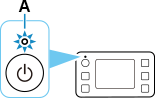
 重要事項
重要事項- 如果印表機正在執行清潔、列印頭校準或進行其他處理,請等待處理結束,然後開始設定。
-
需要乙太網路電纜線(另行出售)。
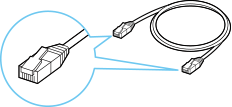
-
取下位於印表機後部左側連接埠的蓋(B)。
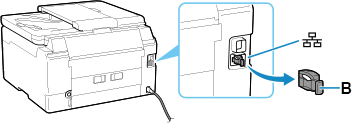
-
使用乙太網路電纜線(C)連接印表機和網路裝置(路由器等)。
請勿連接到任何其他連接埠。
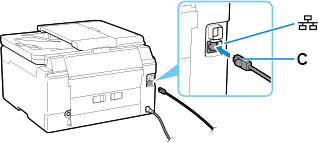
-
按印表機的主頁(HOME)按鈕(D)。
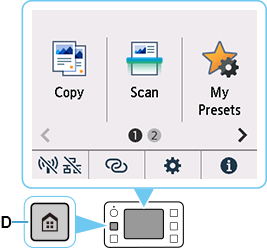
-
點選
 (E)。
(E)。根據印表機的網路連接狀態,
 的外觀會有所不同。
的外觀會有所不同。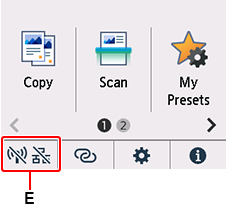
-
點選有線LAN(Wired LAN)。
![[LAN設定]螢幕:選擇[有線LAN]](screens/trl-s045.gif)
-
點選啟用/禁用有線LAN(Enable/disable Wired LAN)。
![[有線LAN]螢幕:選擇[啟用/禁用有線LAN]](screens/trl-s047.gif)
-
點選啟用(Enable)。
![[有線LAN]螢幕:選擇[啟用]](screens/trl-s048.gif)
-
如果顯示以下螢幕,請點選OK。
如果未顯示以下螢幕,請繼續執行下一步。
![螢幕:啟用有線LAN會禁用Wi-Fi和[無線直連]。](screens/trl-s072.gif)
-
按主頁(HOME)按鈕。
![[有線LAN]螢幕](screens/trl-s073.gif)

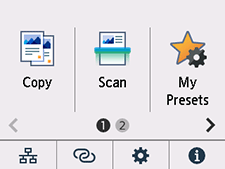
網路連接設定完成。
連接完成後,
 會出現在螢幕左下方。
會出現在螢幕左下方。如果使用軟體執行設定,請返回軟體繼續進行安裝。
Windows
按一下工作列(taskbar)中的
 ,然後按照螢幕上的說明繼續進行設定。
,然後按照螢幕上的說明繼續進行設定。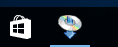
macOS
按一下Dock中的
 ,然後按照螢幕上的說明繼續進行設定。
,然後按照螢幕上的說明繼續進行設定。